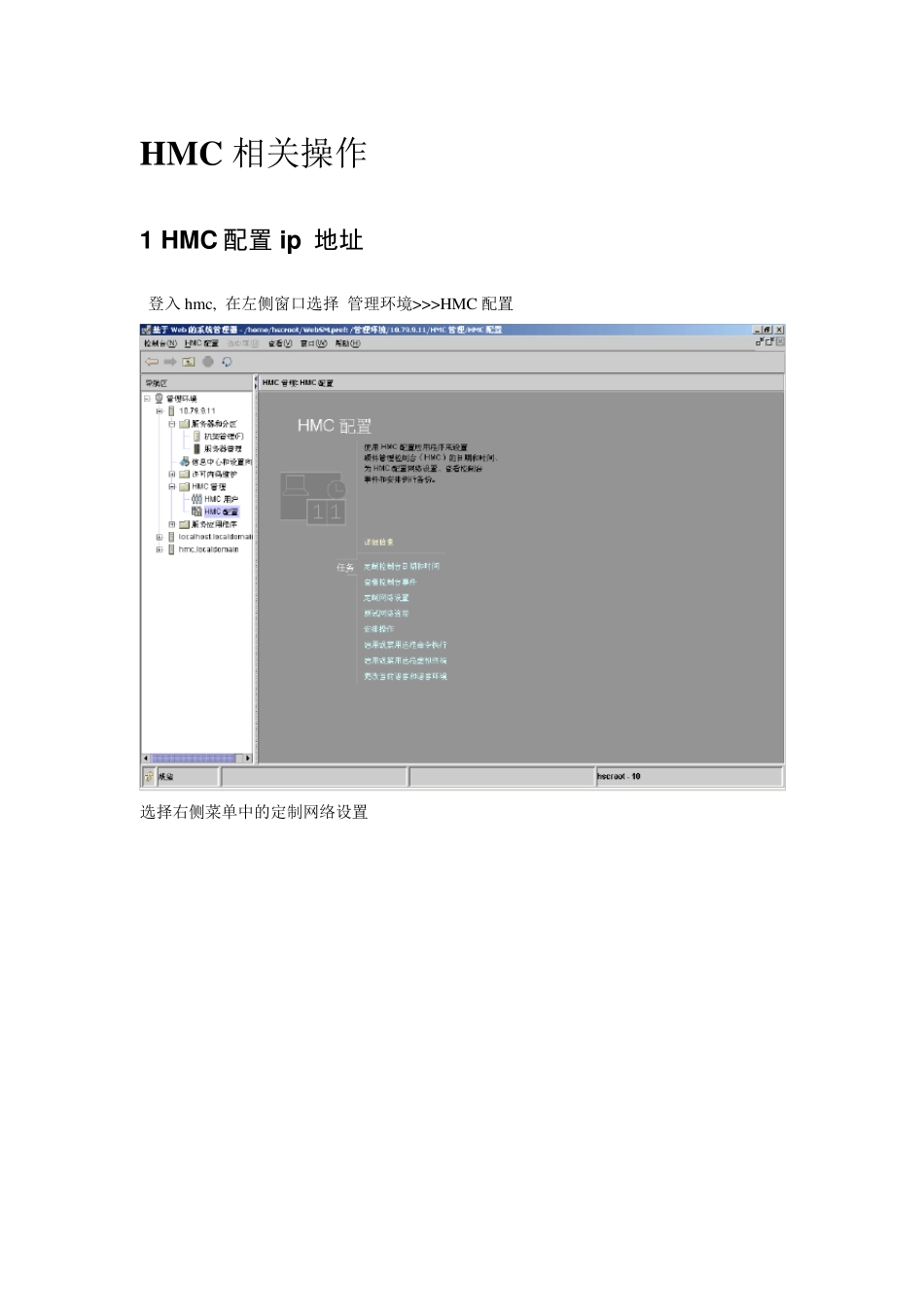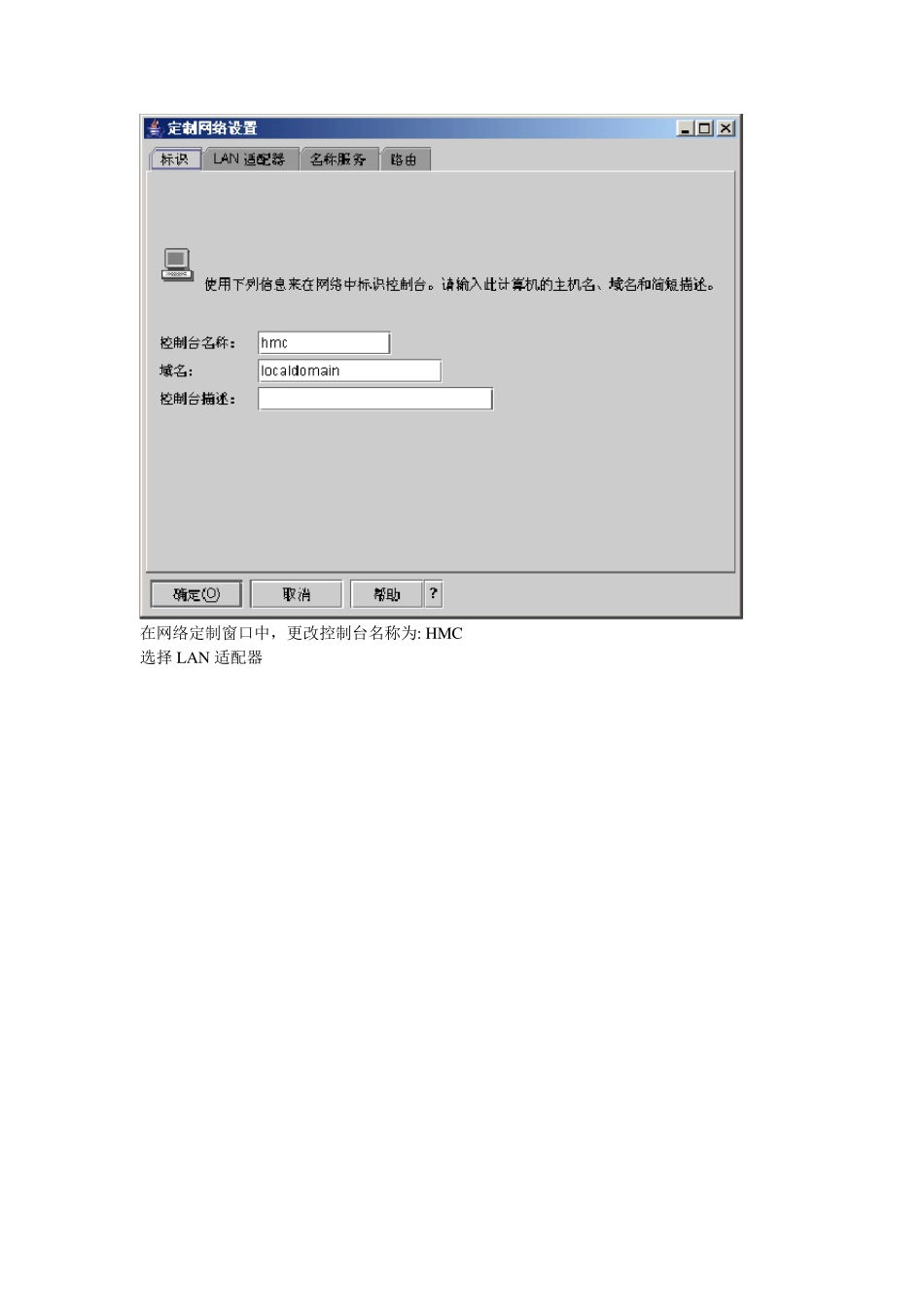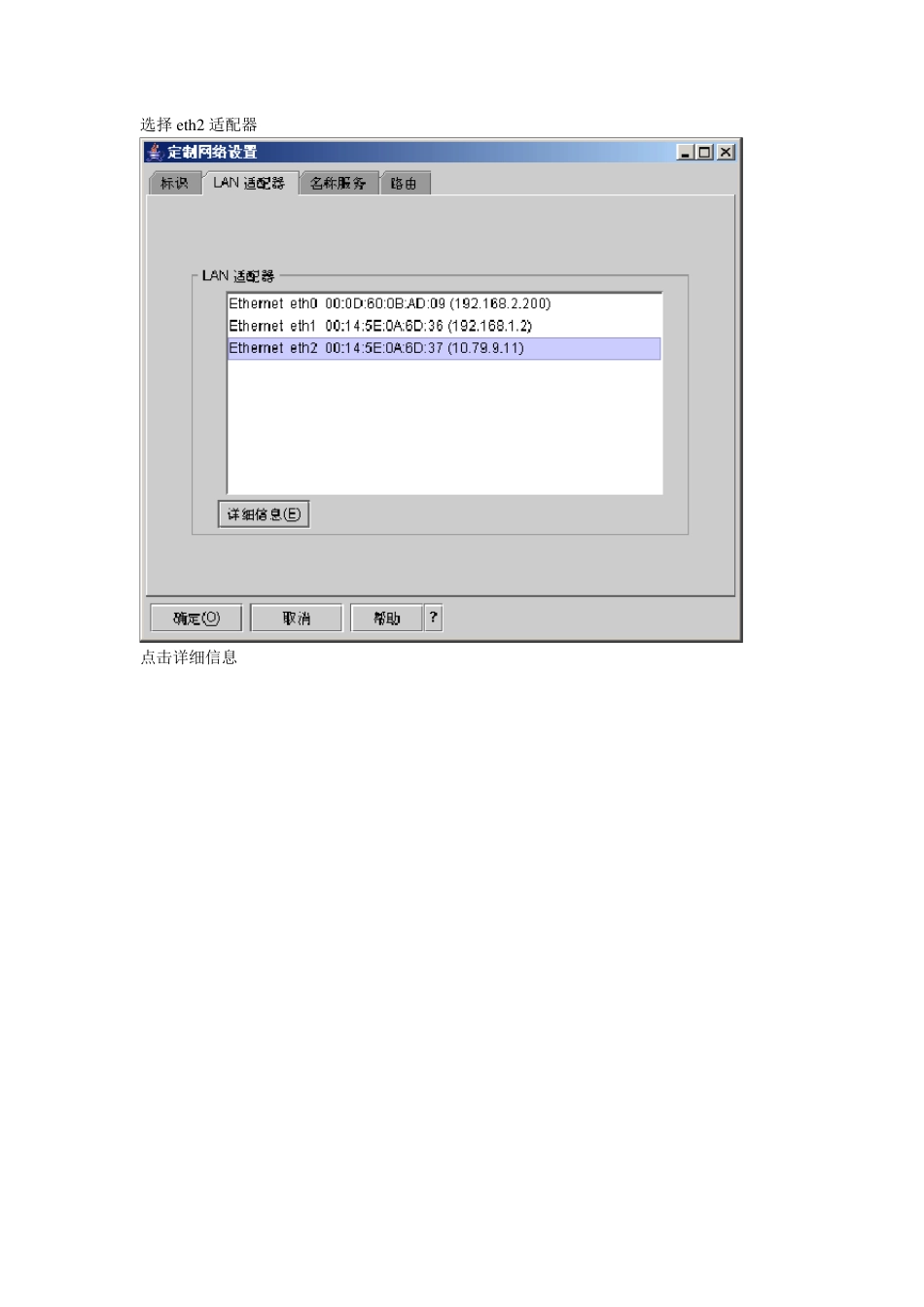HM C 相关操作 1 HMC 配置ip 地址 登入hm c, 在左侧窗口选择 管理环境>>>HMC 配置 选择右侧菜单中的定制网络设置 在网络定制窗口中,更改控制台名称为: HMC 选择 LAN适配器 选择eth2 适配器 点击详细信息 更改eth2 端口设置如上图所示,点击确定保存配置,返回主界面 选择左上角控制台下拉菜单,选择退出,重新启动 HMC 使设置生效 2 创建逻辑分区 右键点击 Serv er 图标 选择创建> > > 逻辑分区 输入分区名称,点击下一步 确定分区是否在工作负载管理组中,选择否,点击下一步 输入分区概要文件名称:lpae3.pro,点击下一步 输入为该逻辑分区分配的最小,期望,最大内存量 ,点击下一步 点击下一步 输入为该逻辑分区分配的最小,期望,最大处理器数,点击下一步 为该分区添加必要和期望的i/o 组件,点击下一步 由于需要动态移动的i/o 设备很少,所以没有必要设置i/o 池,直接点击下一步 不需要设置虚拟 i/o 适配器,选择否,点击下一步 直接点击下一步 选择正常引导方式,点击下一步 确认信息无误后,点击完成,开始创建分区 3 动态资源移动 1 )动态移动内存 将64M 内存从 lpar1 动态移动到 lpar2 1 右键点击lpar1 图标 2 依次选择 动态逻辑分区>>>内存资源>>>移动 3 指定移动64M 内存,移动至逻辑分区lpar2,点击确定执行操作 2 )动态移动处理器 将1 路处理器由lpar1 动态移动到lpar2 1 右键点击 lpar1 图标 2 依次选择 动态逻辑分区>>>处理器资源>>>移动 3 输入处理器数目 :1 移动至逻辑分区lpar2,点击确定执行操作 3 )动态移动光驱 光驱在aix 系统中的设备名称为 cd0 首先在拥有cd0 资源的系统中执行以下操作: 1 寻找cd0 上级设备 #lsdev –Cl cd0 –F parent 输出结果:ide0 #lsdev –Cl ide0 –F parent 输出结果:pci6 2 察看 ide0,pci6 地址信息 # lscfg -l ide0 ide0 U7879.001.DQD2K3L-P1-T15 ATA/IDE Controller Dev ice # lscfg -l pci6 pci6 U7879.001.DQD2K3L-P1 PCI Bu s 3 删除cd0 资源 #rmdev –dl pci6 –R,输出结果如下 cd0 deleted ide0 deleted pci6 deleted 4 查找 pci6 物理位置 右键点击 lpar2.pro 选择特性 选择物理 I/O 确定cd0 设备位于 U7879.001.DQD2K3L-P1-T15 插槽上 5 移动光驱资源 右键点击lpar2 ,依次选择 动态逻辑分区>>>物理适配...